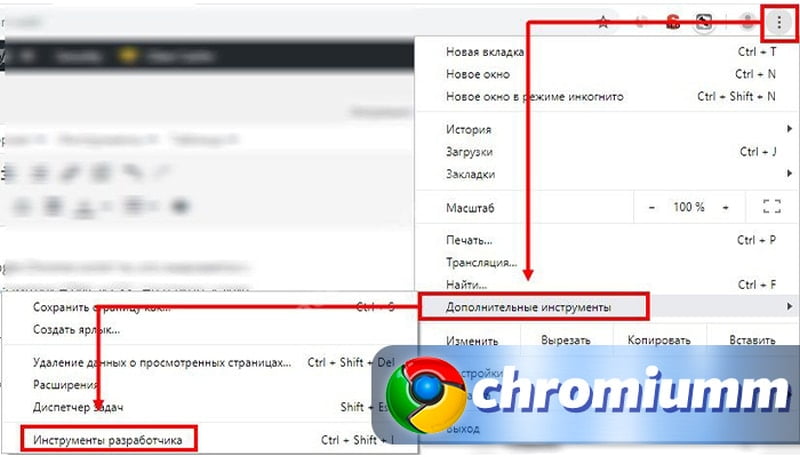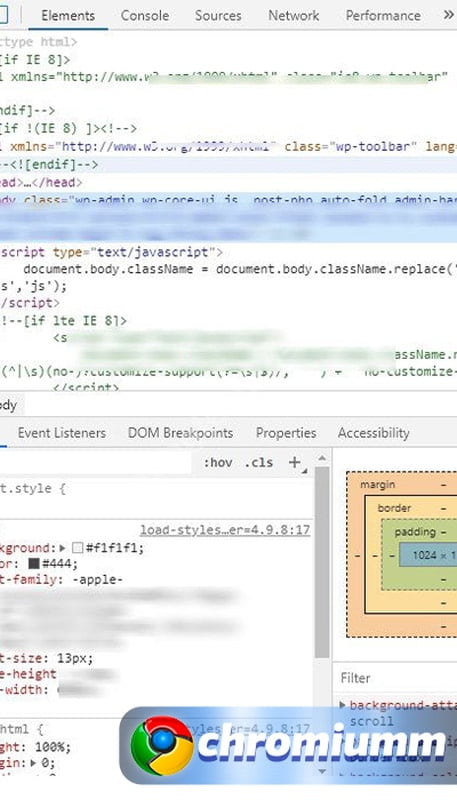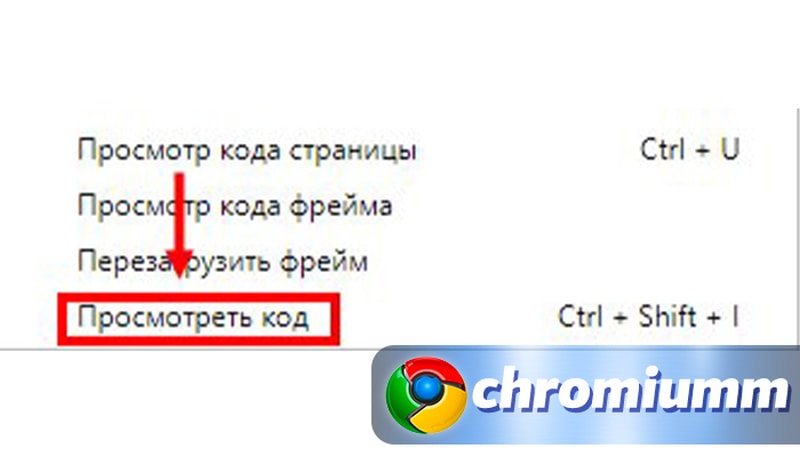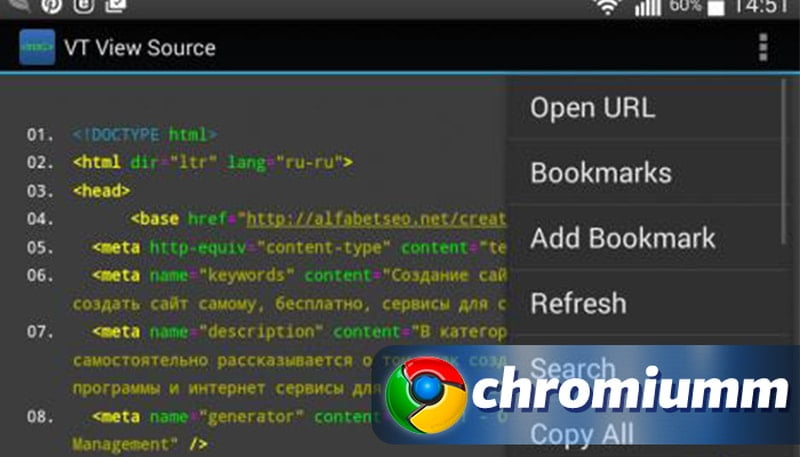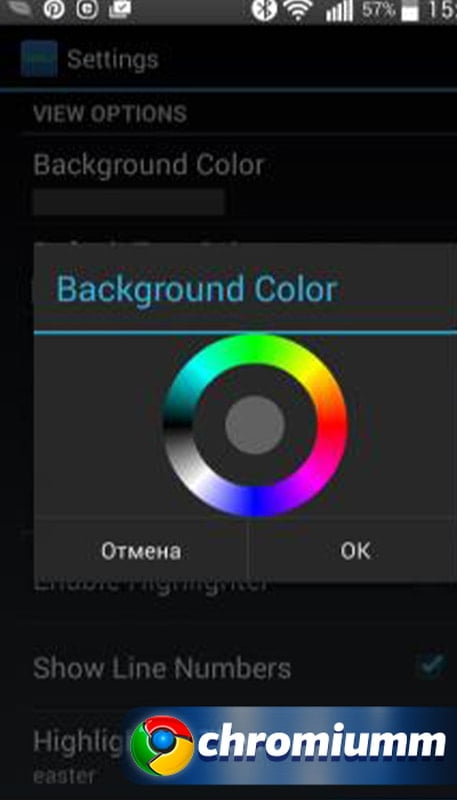как открыть исходный код страницы в google chrome
Как в Гугл Хром открыть код страницы и почему это должен знать каждый?
Как в Гугл Хром открыть код страницы и почему это должен знать каждый?
Windows 11
Не отображается текст в ячейке Excel
Как отобразить строки в Excel
Как закрыть Эксель, если не закрывается
Как сделать, чтобы Эксель не округлял числа
Активные пользователи Интернета и начинающие веб-разработчики часто спрашивают, как в Гугл Хром открыть код страницы, чтобы посмотреть внутреннюю основу сайта, сделать корректировки или извлечь другую полезную информацию. Ниже рассмотрим, как посмотреть нужные сведения, для чего это необходимо, и как внести изменения.
Как посмотреть код страницы в Хроме
Для начала отметим, что в Гугл Хром существует два способа открыть код — сделать это в новом или в том же окне. Последний метод более удобен, когда необходимо внести правки и провести диагностику на ошибки.
Как открыть код страницы в новом окне Гугл Хром
Для начала рассмотрим, как получить информацию в отдельном окне. Сделайте следующие шаги:
Таким способом можно открыть данные и глянуть их в новом окне. Преимущество в том, что информация более наглядна и занимает все окно.
Чтобы открыть исходный код страницы в Google Chrome, можно использовать горячие клавиши. Перейдите на интересующую страничку и жмите на комбинацию CTRL+U. Еще один способ — вставить в адресную строку ссылку view-source:адрес сайта.
Указанные методы универсальны и будут работать не только в Гугл Хром, но и в других веб-проводниках. После входа можно найти нужную информацию путем поиска. Для этого наберите комбинацию Ctrl+F, а после ввести искомое слово или команду.
Просмотр в том же окне Гугл Хром
Теперь рассмотрим, как посмотреть код страницы в Гугл Хроме без перехода на новую вкладку для большей наглядности. Алгоритм действий такой:
Существует еще один вариант:
С левой стороны остается сайт, а справа приводится его внутренняя составляющая. Здесь предусмотрено несколько разделов. Так, в секции Source можно глянуть на содержимое некоторых файлов, а именно шрифты, скрипты и картинки. В разделе Security приводятся данные по проверке сертификата ресурса. Если перейти во вкладку Audits, можно проверить выложенный на хостинге сайт. Также доступны и другие разделы — Console, Elements и т. д. Поиск в приведенных полях осуществляется таким же образом — с помощью комбинации Ctrl+F.
Зачем он может потребоваться
Выше приведены основные способы, как посмотреть код страницы в Google Chrome, приведены горячие клавиши и рассмотрены иные варианты для входа. Но возникает вопрос — зачем такая информация необходима обычному пользователю. Полученные сведения пригодятся для решения следующих задач:
Иными словами, с помощью исходника можно открыть подобную информацию по «внутренностям» сайта, увидеть его «скелет», внести изменения (если это требуется) и протестировать их. Чаще всего инструмент разработчиков в Гугл Хром применяется для устранения ошибок. Для этого достаточно открыть код и перейти на вкладку Console. Система показывает элемент страницы в Гугл Хром, который необходимо поменять. Сервис быстро и точно определяет ошибки, что позволяет избежать установки более сложных программ.
Как изменить код страницы в Гугл Хром
С помощью рассматриваемого инструмента можно не только открыть, но и изменить код страницы в Гугл Хром. Для этого откройте нужную страницу и перейдите в режим разработчика по принципу, который рассмотрен выше. Далее можно вносить правки в HTML и CSS, наблюдая за произошедшими изменениями в режиме реального времени. Для удобства можно найти нужный элемент на интернет-сайте, нажать на него, а в отобразившемся с правой стороны окне вносить изменения. Это удобно и наглядно.
Возможные проблемы и пути их решения
Бывают ситуации, когда при входе на сайт через Гугл Хром открыть код страницы не удается, к примеру, этот пункт вообще не активен или при попытке перехода появляется ошибка. Причиной может быть повреждение профиля пользователя или наличие вредоносного ПО на компьютере. Бывают ситуации, когда код не удается открыть из-за блокировки каким-либо расширением.
Для решения задачи создайте новый профиль, удалите вредоносные программы или попробуйте убрать лишние расширения, если они мешают работе нужной опции. Дополнительно нужно очистить кэш и удалить куки файлы.
Также попробуйте сделать такие шаги на Гугл Хром:
Иногда рассмотренная выше ситуация возникает, если на самом сайте такая функция запрещена.
Итоги
Зная, как открыть код страницы в Гугл Хром, можно увидеть нужные данные, внести правки или исправить имеющиеся ошибки на сайте. Если возникают трудности со входом, попробуйте их устранить рассмотренным выше способом.
Как в Гугл Хром открыть код страницы: все способы
Как в Гугл Хром открыть код страницы самостоятельно, существуют ли доступные варианты? Способы есть – мы вас научим! В нашем обзоре вы найдете подробные пошаговые инструкции: изучайте алгоритмы, чтобы уже через несколько минут научиться искать нужную информацию в браузере!
Инструменты разработчика
Чаще всего открыть исходный код страницы в Google Chrome хотят те, кто знакомятся с инструментами веб-разработки и изучают языки разметки HTML и CSS.
Не важно, какие причины подвигли вас на то, чтобы залезть в «дебри» обозревателя. Главное, научиться самостоятельно и быстро открывать искомые данные.
Начинаем с первого способа? Давайте изучать, как посмотреть код страницы в Хроме через настройки:
Войти в меню можно несколько иначе:
Этот способ не подходит? Мы знаем, как открыть и изменить код страницы в Гугл Хром по-другому!
Горячие клавиши Гугл Хром
Существует небольшая хитрость, которая пригодится каждому пользователю – вы можете посмотреть код страницы в Google Chrome горячими клавишами!
Ура, вы справились с поставленной задачей – теперь с легкостью открывайте нужное меню Гугл Хром в любой момент и копируйте, читайте, меняйте фрагменты. Особенно интересна эта опция будет начинающим разработчикам.
Как посмотреть исходный код страницы в Гугл Хром
Каждая веб-страница содержит HTML-разметку, благодаря которой создаются сайты и используются пользователями в интернете. Современные веб-обозреватели позволяют просматривать такую разметку, что является немаловажным для разработчиков.
Благодаря этому они могут выполнять тестирование, либо просматривать структуру сайта. Подробнее об этом мы поговорим в сегодняшней статье, и рассмотрим, как открыть код страницы в браузере гугл хром на компьютере и телефоне различными способами.
Что это
Код страницы – это некий набор различных атрибутов, используемых браузером. Благодаря им мы видим содержимое страницы: тексты, таблицы, изображения, видеоклипы и многое другое. Например, код для страницы Google.ru выглядит следующим образом:
Такой способ позволяет разработчикам быстро увидеть ошибку, если она имеется. Кроме того, при необходимости мы можем скопировать HTML-код любого сайта и создать аналогичную страницу на своем компьютере. Далее мы рассмотрим, как можно попасть в окно с кодом двумя способами.
Через компьютер
Десктопная версия браузера разрешает каждому пользователю посмотреть код страницы какого угодно сайта. Возьмем для примера сайт apple.com и посмотрим, как можно узнать HTML-код данной страницы.
Просмотр кода страницы
Открываем код страницы в Google Chrome:
Инструменты разработчика
Инструменты разработчика – это специальное окно, в котором мы можем не только просматривать HTML-разметку, но и проверять запущенность скриптов, смотреть CSS стили, картинки и многое другое.
Открываем инструменты разработчика:
В данный раздел мы также можем попасть и через клик правой кнопки по пустому полю страницы, как мы делали в предыдущем разделе.
Через телефон
Для того, чтобы посмотреть код страницы через мобильное приложение Google Chrome, необходимо воспользоваться одной простой формулой. Перед рассматриваемой ссылкой нужно ввести «view-source:». Например, чтобы узнать код google.com, следует ввести view-source: https://www.google.com.
В результате получаем на смартфоне код указанной веб-страницы:
На этом наша статья подходит к концу, надеемся, что она была для вас полезной. Теперь вы знаете как можно открыть код страницы в гугл хром. Напомним, что сделать это можно простой комбинацией клавиш «CTRL+U» или «CTRL+SHIFT+I». Спасибо за внимание!
Как посмотреть исходный код страницы в Google Chrome?
Долгое время для меня опция «показать исходный код страницы» была бесполезна и неинтересна. Пока изучение HTML на Codecademy и верстках собственных сайтов не переросло в мое новое увлечение. Тут и возник вопрос: где найти реальные кейсы и позаимствовать интересные решения для своей «копилки»? Ответ был неожиданно прост, как все гениальное: посмотреть исходный код страницы в Google Chrome! Делюсь с вами своими скромными находками.
Что такое исходный код страницы
Если вы, как и я, только делаете первые шаги в HTML-программировании, не лишним будет узнать что такое исходный код страницы.
Исходный код, он же HTML код страницы – текст на языке Hyper Text Markup Language (HTML). Он включает в себя собственно контент страницы (текст, таблицы) и тэги. Последние играют роль инструкции для браузера: как отображать контент, какой вид форматирования использовать, куда вставить гиперссылку или медиафайл. Ну а для нас, начинающих программистов исходный код – лучший полигон для обучения: находим интересный сайт и подсматриваем, сохраняем, используем удачные фрагменты. Как?
Как посмотреть исходный код в странице браузера Google Chrome
Находим понравившуюся страницу. Например, меня заинтересовало оформление меню сайта. Открыть исходный код в браузере Google Chrome можно тремя способами:
С задачей посмотреть HTML код страницы в браузере справились. Переходим к самому интересному этапу.
Как отредактировать и сохранить исходный код
Чтобы научиться создавать сайты, недостаточно читать чужой HTML код. Нужно играть с ним, экспериментировать, вносить изменения и проверять результат. Начать можно даже с компиляции нескольких удачных образцов. Как отредактировать и сохранить исходный код?
После того, как мы открыли исходный код страницы, вызываем контекстное меню и выбираем опцию «Сохранить как» и сохраняем файл на жесткий диск. Редактируем файл в блокноте или Notepad, сохраняем изменения и открываем через браузер. Результаты наших изменений (удачные и не очень) отразятся в окне браузера.
Вариант 2. Для профи
Когда «играешь» с исходным кодом каждый день, процесс «сохранить – открыть – изменить – сохранить – проверить» утомляет. Для себя я нашла решение в виде установки плагина для Google Chrome – Firebug Lite. Он позволяет отредактировать и сохранить исходный код, не покидая окно браузера.
Как посмотреть исходный код страницы в Хроме
Программисты-любители или просто любопытные пользователи могут интересоваться, как посмотреть исходный код страницы в Хроме? Для этого не обязательно быть хакером, ведь сделать это намного проще, чем кажется. Разработчики бразуера предоставляют доступ к этим данным, и дают возможность всем, кто хочет, попробовать создать конфигурации программы или расширения для него.
Как открыть исходный код страницы браузера Гугл Хром
Если вам нужно посмотреть, как же выглядит код вашего браузера, следуйте этой инструкции.
На компьютере
Кстати опцию просмотра шифра вызывать путем нажатия клавиши F12.
Также вы можете открыть настройки (три точки в правом верхнем углу экрана), нажать на вкладку “дополнительные инструменты” и выбрать раздел «Инструменты разработчика».
Это также вызовет консоль с командами.
На мобильном телефоне
Подобный функционал отсутствует в мобильной версии браузера. Посмотреть нужные данные вам поможет утилита VT View Source. Загрузить её можно бесплатно с магазина приложений Google Play. С её помощью можно значительно расширить базовый функционал мобильного браузера и работать с ним аналогично компьютерной версии.
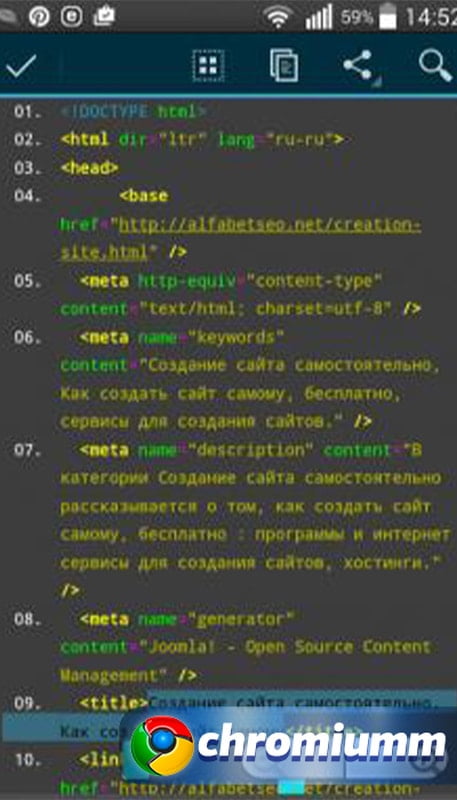
Просмотр кода элемента и прочий функционал
В режиме “просмотр кода” вы можете нажать при помощи курсора-стрелки выбрать любой интересующий фрагмент и посмотреть, как именно он создавался. Также вы сможете скопировать его и вставить в свой код, а также менять требуемые параметры отображения информации для собственного удобства.
Заключение
Имея возможность просматривать “подноготную” страниц, вы можете пополнять свои знания, если увлекаетесь программированием, копировать элементы сайтов что очень полезно для создания своих продуктов и перенимания опыта других разработчиков. Также при помощи такой опции вы сможете адаптировать браузер под свои потребности и значительно расширить возможности программы.